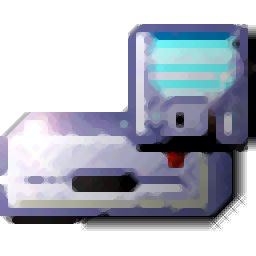
Backup Plus(多功能数据文件备份与恢复工具)
v7.7.1 免费版大小:10.52 MB 更新:2021/02/01
类别:备份恢复系统:WinXP, Win7, Win8, Win10, WinAll
分类分类
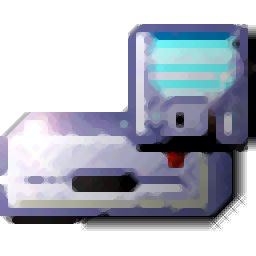
大小:10.52 MB 更新:2021/02/01
类别:备份恢复系统:WinXP, Win7, Win8, Win10, WinAll
Backup Plus是一款多功能数据文件备份与恢复工具,用户可以从原始安装磁盘重新安装应用程序,但不能重新安装数据文件,如果丢失了所有电子邮件数据,就可以通过此工具进行数据恢复;创建的文档,数据库文件或全家福该如何处理,如果计算机出现问题,就可以使用此工具确保备份了这些无法更换的物品,使用现有的数据包写入软件,可以备份到几乎所有类型的可移动介质,包括Zip/Jaz/软盘,其它硬盘驱动器,网络驱动器、FTP站点和CD/DVD介质;该程序使用户可以在易于理解的环境中快速轻松地备份最重要的数据,可以创建包含文件,单个文件,通配符和排除项的完整文件夹的备份集,可以直接在Backup Plus中执行每个备份,也可以使用桌面快捷方式执行每个备份,也可以将备份设置为不在现场时执行的定时备份!
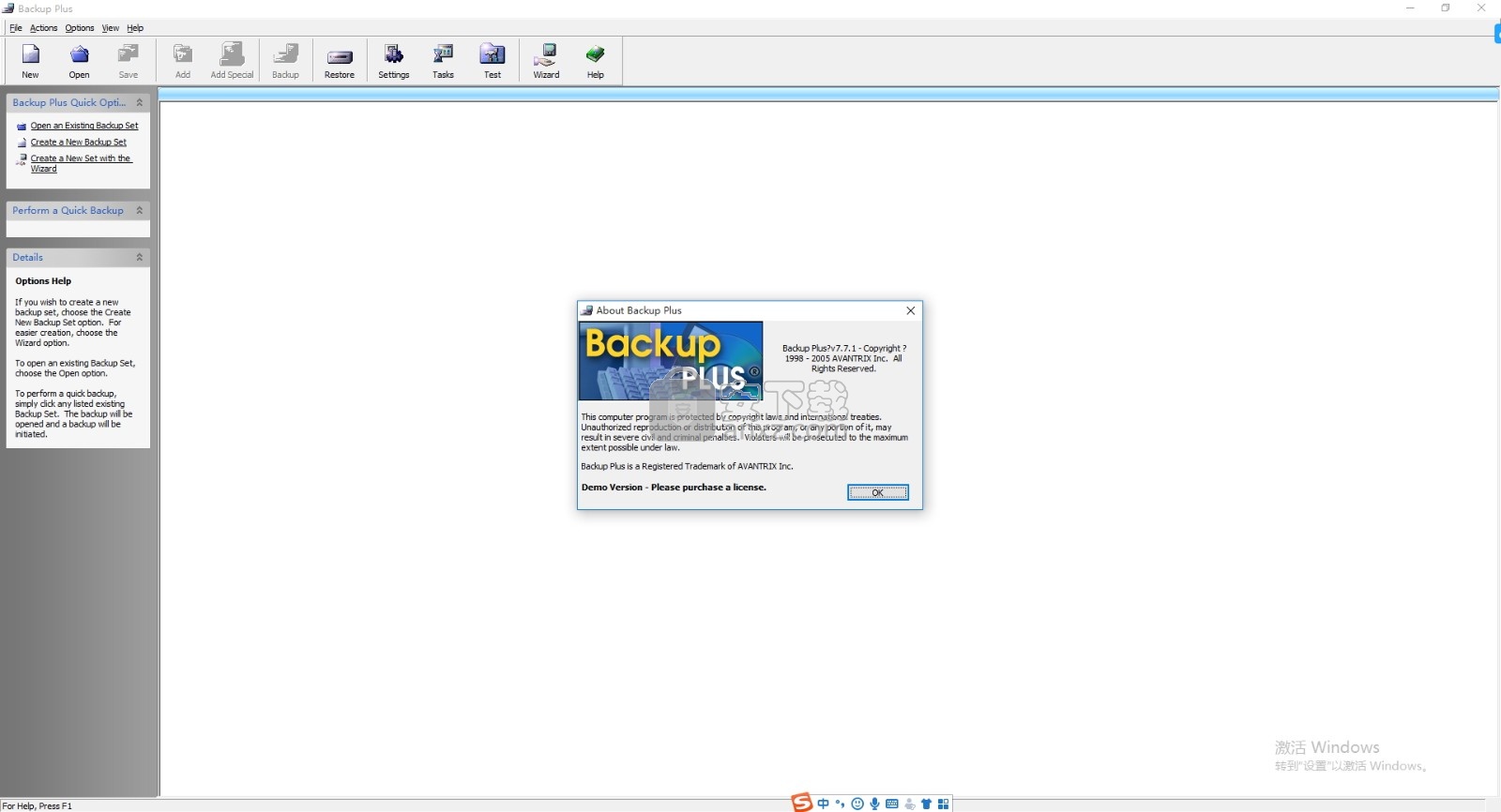
允许使用UDF数据包写入软件(例如DirectCD或InCD)备份到所有不同类型的可移动媒体
包括软盘,ZIP磁盘,Jaz驱动器,硬盘,网络磁盘和CD/DVD媒体光盘,以将CD/DVD光盘预格式化为用于备份。
此版本还允许FTP样式备份。
专门允许备份到CD和DVD介质。不需要预格式化任何CD或DVD光盘,也不需要数据包写入软件。
Backup Plus DVD Edition是专门为CD和DVD使用而创建的。
如果您只打算备份CD或DVD介质,并且不想使用数据包写入软件,则Backup Plus DVD Edition是适合您的版本。
如果要备份到不同类型的媒体,包括FTP样式的备份,则适合使用Backup Plus的常规版本。
根据需要创建尽可能多的备份集,以确保数据安全
包括内置向导,可让您开始创建第一个备份集
计划使用随附的Timed Backups Manager自动执行备份
完全可配置,包括根据系统日期和时间命名备份,备份日志记录
以及支持备份密码保护和电子邮件配置,以电子邮件备份报告
配置每个备份集以包括单个文件,完整文件夹,通配符定义,甚至排除特定文件类型
包括特殊系统文件夹,例如我的文档,收藏夹,Internet Cookies和开始菜单项
使用资源管理器(如随附的还原管理器)轻松地将单个文件还原到完整备份
易于使用的直观用户界面
可以执行备份到其他硬盘驱动器,ZIP或JAZ驱动器甚至软盘驱动器等可移动设备,以及CDRW媒体光盘。
甚至可以创建备份,将其拆分成各个大小的片段,以供以后写入其他设备。
如果灾难袭来,您可以使用Backup Plus Restore程序轻松获取最重要的备份数据。
使用Backup Plus确保您最重要的数据始终安全。
CD媒体写入需要使用数据包写入软件,该软件允许您预格式化CDRW媒体光盘
以便其他应用程序可以对其进行写入。
Backup Plus已通过Adaptec/Roxio的DirectCD进行了测试,并能很好地运行。
1、用户可以点击本网站提供的下载路径下载得到对应的程序安装包
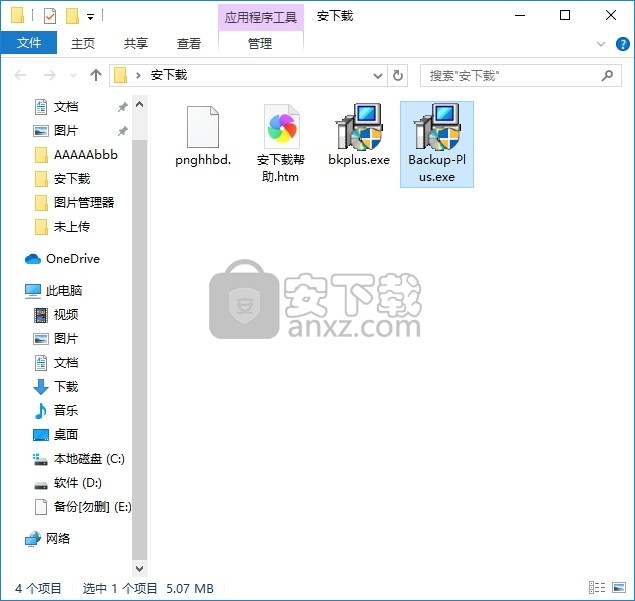
2、只需要使用解压功能将压缩包打开,双击主程序即可进行安装,弹出程序安装界面
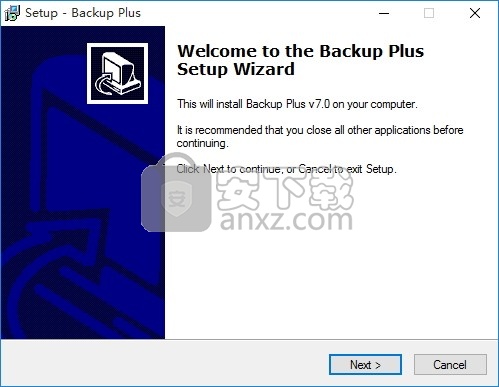
3、同意上述协议条款,然后继续安装应用程序,点击同意按钮即可
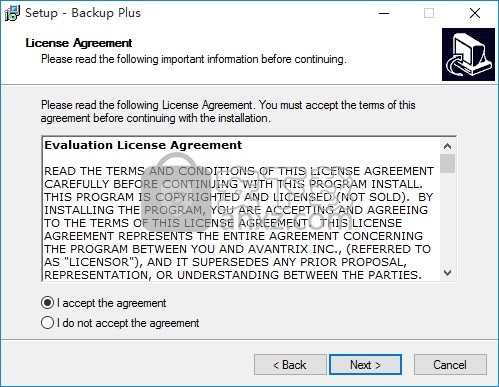
4、可以根据自己的需要点击浏览按钮将应用程序的安装路径进行更改

5、弹出以下界面,用户可以直接使用鼠标点击下一步按钮
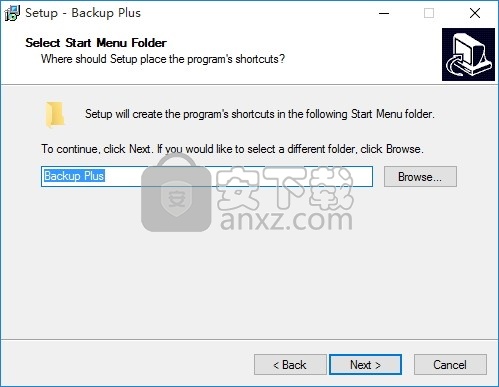
6、桌面快捷键的创建可以根据用户的需要进行创建,也可以不创建
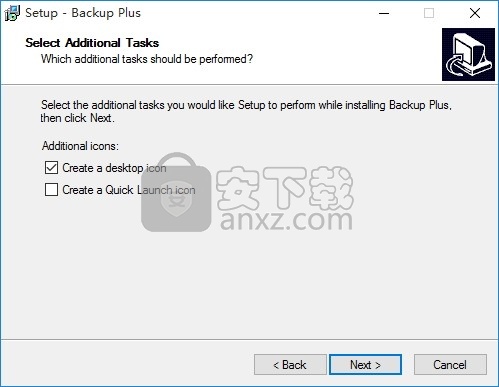
7、现在准备安装主程序,点击安装按钮开始安装
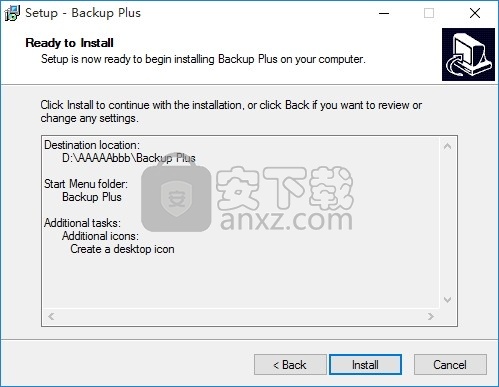
8、弹出应用程序安装进度条加载界面,只需要等待加载完成即可

9、根据提示点击安装,弹出程序安装完成界面,点击完成按钮即可
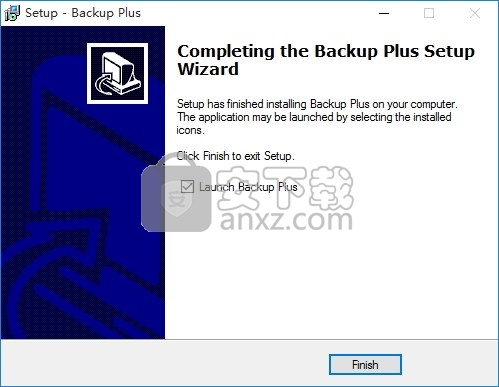
您在Backup Plus中创建的备份集是要备份的项目的集合
以便在发生计算机灾难(如病毒感染或硬盘驱动器崩溃)的情况下在其他地方保留这些项目的安全副本。
一旦开始创建新的备份集,就可以将项目添加到备份集中,这告诉Backup Plus您要备份的内容。
备份集列表中的标题项目将跟踪该标题下的所有已添加项目。
例如:所有添加到备份集中的文件夹都将存储在备份集中列表的Folder标题项下,以方便参考。
这些项目可以包括:
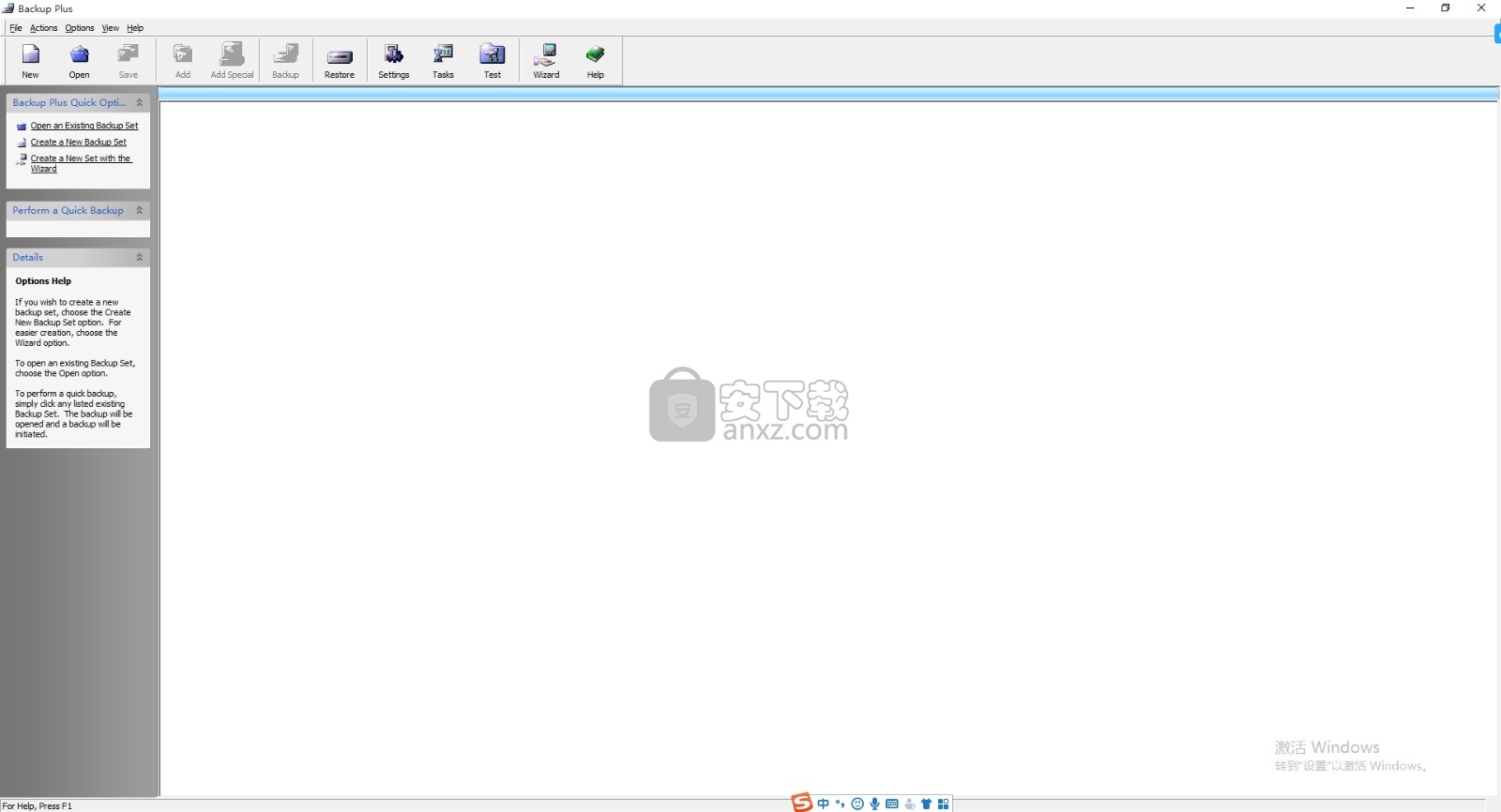
个别资料夹
添加此类项目将对所选文件夹中包含的所有文件进行备份。
文件夹及其子文件夹
添加此类项目将备份主选定文件夹中包含的文件以及选定主文件夹下任何子文件夹中的所有文件。
个别档案
添加此类项目将使您可以选择单个文件进行备份。
通配符和排除项
对于更有经验的用户:使用这种类型的项目
例如,添加的文件夹中的某些文件类型可以排除在备份之外,也可以不包括在备份中。
大多数普通用户将不需要使用通配符或排除项类型。
添加完所有要备份的项目后,单击“备份”工具栏按钮以执行该备份操作就是一种简单的情况。
您随时可以打开相同的备份集来执行备份。
Backup Plus主屏幕上的状态栏会通知您上次对打开的备份集执行备份操作的时间以及当前打开的备份集的名称。
使用通配符
使用通配符可以备份包含的文件夹和子文件夹中的某种类型的文件,而不是包含文件夹中包含的所有文件。
以下教程介绍了备份集中通配符的用法。
通配符通过使用星号*表示全部来定义。
通配符的示例可能是:
C:\ MyFiles \ *。doc
该特定的通配符将包括C:\ MyFiles \文件夹及其子文件夹中遇到的所有文件,即.doc文件。
或者,您可以像这样从整个硬盘驱动器中包含某种文件类型:
C:\ *。doc
然后,该通配符将包含在备份的C:\驱动器上找到的任何.doc文件。
使用排除
通过排除,您可以排除包含的文件夹和子文件夹甚至整个备份集中的某种文件类型。
以下教程说明了备份集中排除项的使用。
排除项(例如通配符)是通过使用星号*表示全部来定义的。
排除的示例可能是:
C:\ MyFiles \ *。doc
此特殊排除将排除C:\ MyFiles \文件夹及其子文件夹中所有遇到的.doc文件,如果它们也包含在备份集中。
可以使用排除文件类型之前的文件夹来定义排除,或者可以将它们自己定义为:
* .doc
此简单排除将排除在备份集中的任何包含的文件夹中找到的所有.doc文件。
创建一个新的备份集
选择“新建”工具栏按钮或在“文件”菜单上选择“新建备份集”选项,以开始创建新备份集。
您还可以使用“备份集向导”来创建新的备份集,这将帮助您通过几个简单的步骤来创建备份集。
这两个选项在资源管理器栏上的“快速选项”下也都可用。
新backupset
备份集名称和默认位置
这些选项将允许您命名新备份,并为新备份集选择默认备份位置。
备份集名称
键入您想要将新备份集命名为的名称。可以是您想要的任何名称,例如:
我的重要文件
如果已经存在相同名称的备份集,Backup Plus将询问您是否要覆盖现有备份集。
备份集将保存在Backup Plus主文件夹下的Backup Sets子文件夹中。
如果您需要从备份还原任何文件,则不需要这些集。当您选择备份时,它们仅用于实际执行备份。
备份集备份默认位置
该位置是您想要存储实际备份的位置。
例如:如果要备份到软盘驱动器,则应选择软盘位置,例如A:\。
单击默认位置字段旁边的文件夹按钮以选择要将备份执行到的位置。
备份集设置
通过这些设置,您可以决定如何执行备份以及是否以不同的方式命名创建的备份存档。
备份档案命名
通过此下拉框,您可以选择要用于创建的备份存档的命名类型。
以下是选项列表以及使用上述重要文档备份集名称的备份存档命名示例:
备份集名称
示例:重要文件
月,日,小时,分钟,备份集名称
例如:06-10-2004〜12-15〜Important Documents.bac
年月日〜小时〜备份集名称
例如:10-06-2004〜12-15〜Important Documents.bac
年月日〜时分〜备份集名称
例如:2004-06-10〜12-00〜Important Documents.bac
备份集名称〜年月日〜小时
例如:重要文件〜06-10-2004〜12-15.bac
如果使用上述基本备份集名称以外的设置,则会自动禁用以下设置。
如果使用以上任何日期和时间命名功能创建备份,则每次执行备份存档时,其名称都会更改。
这意味着执行备份时要创建的备份档案将不存在,因为每次名称都不相同,因此无法更新。
如果已经执行了备份,则仅使用更改的文件和新文件更新现有的备份存档
如果以前执行过备份,并且备份存档位于默认位置,则程序将仅使用自上次备份以来已更改的任何文件来更新现有备份存档
并添加不在现有备份存档中的任何新文件,但以某种方式包含在备份集中。
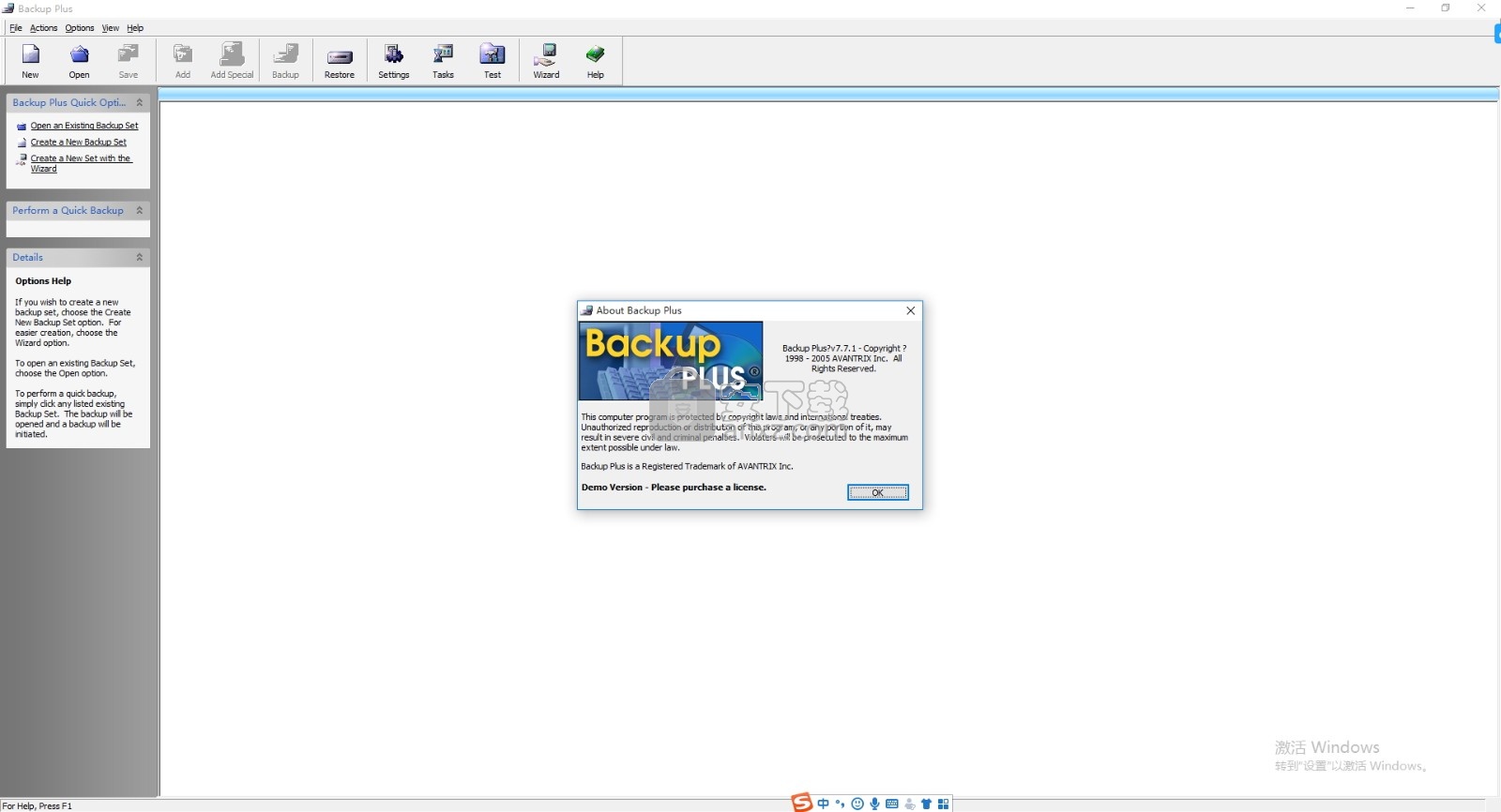
更新示例:
您已经在备份集中包含了C:\ My Documents文件夹。
此文件夹中的一个文件称为Important.doc,自上次备份以来,您已更改了此文档。
Backup Plus会看到此更改,并用新的更改后的Important.doc文件替换现有备份存档中的Important.doc文件。
新文件示例:
您已经在备份集中包含了C:\ My Documents文件夹。
自上次备份以来,您已在该文件夹中创建并保存了一个新文档。
即使此文件不在当前现有的备份存档中,也将在您执行下一个备份时将其添加。
如果正在多个磁盘上执行备份,则上述选项无效,因为Backup Plus中使用的压缩技术无法更新跨多个磁盘的备份存档
有时,如果不启用此选项,则更新大型备份的时间可能比实际执行备份的时间长。
压缩使用
选择您要用于此备份集的压缩级别。如果不确定使用的级别,可以将此设置保留为默认值。
在上面设置了适当的选项后,您会看到以下内容添加到了备份集列表中:
清单
现在,您可以添加要备份到备份集的项目。
优效日历(win10自带日历改良版) 备份恢复6.51 MB2.4.4.6
详情一键还原精灵 v8.20 装机版 备份恢复15.00 MB
详情Echosync(文件夹同步备份软件) 备份恢复91.28 MBv7.0.0.1
详情SoftwareNetz Document Archive(文档备份软件) 备份恢复14.71 MBv1.51
详情EaseUS Data Recovery Wizard v11.2.0 汉化 备份恢复6.00 MB
详情Acronis True Image 2019(电脑备份软件) 备份恢复552.0 MB附安装教程
详情ABC Backup Pro(电脑数据备份) 备份恢复3.12 MBv5.50 中文
详情acronis true image 2014(备份还原软件) 备份恢复240.86 MBv17.0.0.1722 中文
详情数据恢复 iSkysoft Data Recovery 1.2.0.6 汉化 备份恢复25.00 MB
详情双向文件备份 SyncBackPro 7.6.64.0 中文注册版 备份恢复13.00 MB
详情冰点还原精灵企业版(Deep Freeze Enterprise) 备份恢复30.3 MBv8.53.020
详情BackupAssist Desktop(数据备份软件) 备份恢复105.0 MBv10.4.5
详情Allway Sync(文件同步工具) 备份恢复14.0 MBv17.2.8.0 中文
详情Nero BackItUp 2019(PC备份工具) 备份恢复0.12 MBv20.1.1.3
详情FarStone TotalRecovery Pro(一体化备份软件) 备份恢复237.0 MBv11.0.3 免费版
详情Isoo Backup(系统备份还原软件) 备份恢复24.1 MBv4.5.2.787 官方版
详情硬盘镜像 R-Drive Image v6.2 中文 备份恢复67.00 MB
详情金飞翼智能备份大师 V1.20 备份恢复1.29 MB
详情驱动程序备份工具 3.0 全功能绿色 备份恢复1.00 MB
详情Coolmuster Android Assistant(安卓手机助手软件) 备份恢复18.1 MBv4.3.535 免费版
详情一键GHOST 2014.07.18 去广告硬盘版 备份恢复15.00 MB
详情雨过天晴电脑保护系统 V1.0.20140114 完美 备份恢复5.00 MB
详情超级一键恢复 8.1.1 WINDOWS版 备份恢复11.00 MB
详情一键还原精灵 v8.20 装机版 备份恢复15.00 MB
详情Symantec Ghost 11.5.1.2266 汉化精简版 备份恢复12.00 MB
详情互传 备份恢复97.6 MBv2.2.5.0 官方版
详情冰点还原精灵企业版(Deep Freeze Enterprise) 备份恢复30.3 MBv8.53.020
详情易步还原系统 V1.3 绿色无限版 备份恢复3.00 MB
详情相随影子系统2.6网吧专用版 备份恢复8.00 MB
详情PowerShadow(影子系统) V8.5.5 免费版 备份恢复23.00 MB
详情数据恢复 iSkysoft Data Recovery 1.2.0.6 汉化 备份恢复25.00 MB
详情superrecovery注册码生成器 备份恢复2.7 MBv4.9.52 附带使用说明
详情智能驱动 (方正出品驱动备份工具) 备份恢复0.66 MB
详情系统备份还原工具集锦 备份恢复22.00 MB
详情OBR一键备份&一键还原 备份恢复13.7 MBv2.1.2.6 官方版
详情小哨兵一键恢复1.2.1.24 去插件版 备份恢复5.00 MB
详情数据同步软件 GoodSync Enterprise 备份恢复41.5 MBv10.11.4.4 中文
详情GHOST 8.3 启动盘 2006.03.12 备份恢复4.69 MB
详情冰点还原精灵 备份恢复29.57 MB中文
详情Wii硬盘游戏管理工具(WBFS Manager)32/64位 备份恢复5.96 MBv3.0 免费版
详情老毛桃winpe u盘版 备份恢复2.99 MBv9.5_2104 官方版
详情filegee个人文件同步备份系统 备份恢复8.29 MBv10.6.5
详情一键GHOST 2014.07.18 去广告硬盘版 备份恢复15.00 MB
详情小哨兵一键恢复1.2.1.24 去插件版 备份恢复5.00 MB
详情金飞翼智能备份大师 V1.20 备份恢复1.29 MB
详情OneDrive(SkyDrive文件共享与备份/恢复工具) 备份恢复40.21 MBv21.220.1024
详情一键还原精灵 v8.20 装机版 备份恢复15.00 MB
详情Norton Ghost 2003 精简汉化版 备份恢复0 MB
详情Symantec Norton Ghost 9.0 汉化注册版 备份恢复0 MB
详情Symantec Norton Ghost 8.2 企业汉化版 备份恢复0 MB
详情





















